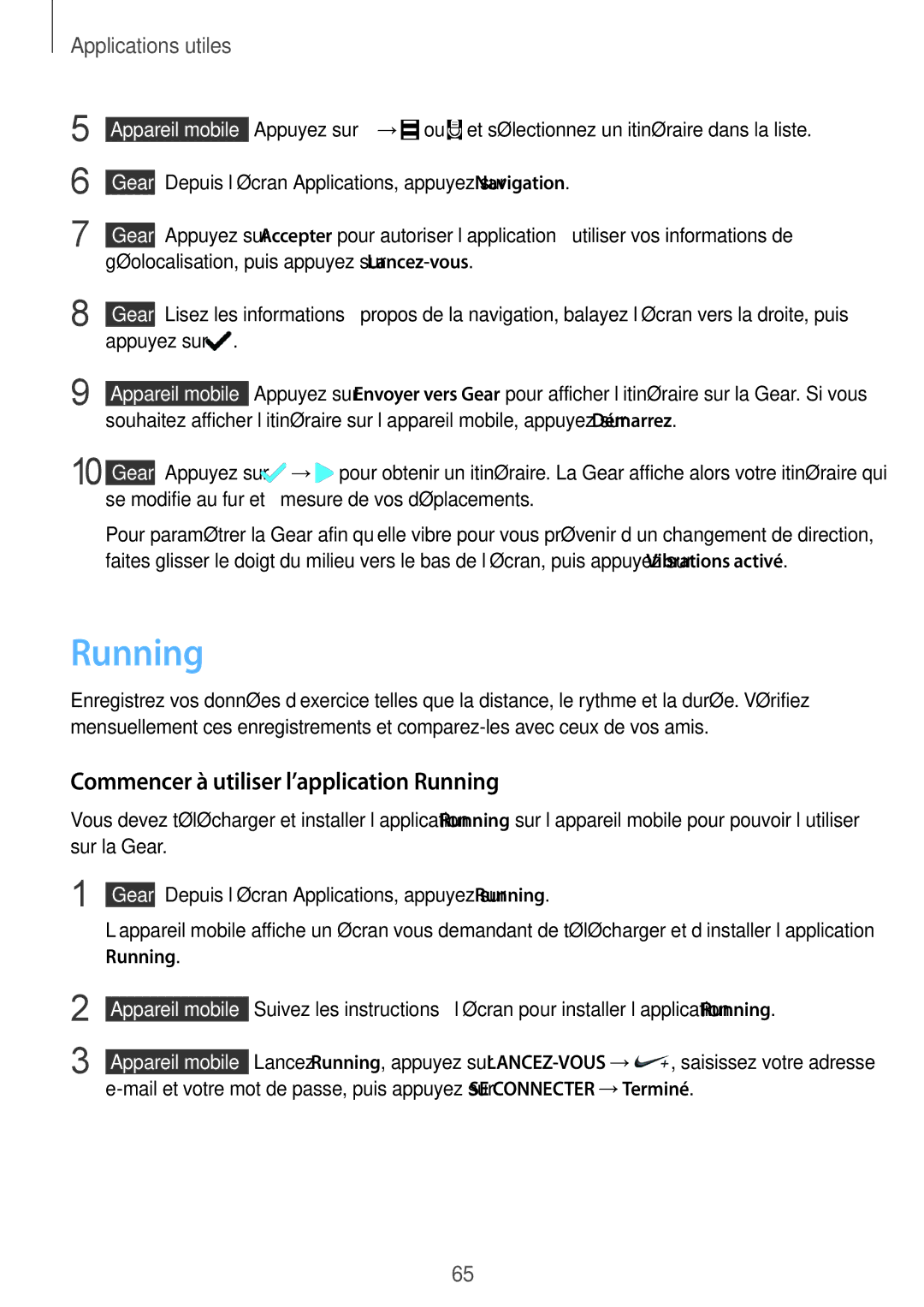Applications utiles
5
6
7
Appareil mobile Appuyez sur ![]() →
→![]() ou
ou ![]() et sélectionnez un itinéraire dans la liste.
et sélectionnez un itinéraire dans la liste.
Gear Depuis l’écran Applications, appuyez sur Navigation.
Gear Appuyez sur Accepter pour autoriser l’application à utiliser vos informations de géolocalisation, puis appuyez sur
8 |
|
| Lisez les informations à propos de la navigation, balayez l’écran vers la droite, puis | |||
Gear | ||||||
| appuyez sur | . |
|
| ||
9 |
|
| Appuyez sur Envoyer vers Gear pour afficher l’itinéraire sur la Gear. Si vous | |||
Appareil mobile | ||||||
|
| souhaitez afficher l’itinéraire sur l’appareil mobile, appuyez sur Démarrez. | ||||
10 |
| Appuyez sur | → pour obtenir un itinéraire. La Gear affiche alors votre itinéraire qui | |||
Gear | ||||||
se modifie au fur et à mesure de vos déplacements.
Pour paramétrer la Gear afin qu’elle vibre pour vous prévenir d’un changement de direction, faites glisser le doigt du milieu vers le bas de l’écran, puis appuyez sur Vibrations activé.
Running
Enregistrez vos données d’exercice telles que la distance, le rythme et la durée. Vérifiez mensuellement ces enregistrements et
Commencer à utiliser l’application Running
Vous devez télécharger et installer l’application Running sur l’appareil mobile pour pouvoir l’utiliser sur la Gear.
1 Gear Depuis l’écran Applications, appuyez sur Running.
L’appareil mobile affiche un écran vous demandant de télécharger et d’installer l’application Running.
2
3
Appareil mobile Suivez les instructions à l’écran pour installer l’application Running.
Appareil mobile Lancez Running, appuyez sur ![]() , saisissez votre adresse
, saisissez votre adresse
65